Aksariyat foydalanuvchilar qanday qilib to'g'ri olib tashlanishi mumkinligini yaxshi biladilar keraksiz dastur, uninstallerdan foydalangan holda yoki standart MS Windows dasturini "Dasturlar va komponentlar" dan foydalanishingiz mumkin.
Ammo ba'zi hollarda maqsadga erishish oson emas - dastur yoki uning o'chirilmasligi yoki o'chirilishi mumkin emas, ammo to'liq emas, kompyuterda uning mavjudligini kuzatib turadi. Maqolamizda ushbu masalaning echimi haqida gapiramiz.
Dasturlarni o'rnatish va o'chirish
Ko'pgina ilovalar, o'rnatish uchun qo'shimcha ravishda, ya'ni. yordamchi dastur, uning yordamida asosiy dasturiy ta'minot o'rnatilgan bo'lib, uninstallerga ega, ya'ni oldingi ta'rifga o'xshash yordamchi dastur yordamida, agar zarur bo'lsa, asosiy dastur o'chirilishi mumkin.
Ba'zi dasturlarda olib tashlash yo'q va ular boshqa vositalar va dasturlar yordamida o'chirilishi kerak.
Nima uchun faylni faqat Dastur Files katalogidan o'chira olmaysiz?
Narsa, bu katalogga o'rnatishni tashqari, shaxsiy dasturiy komponentlari (kutubxonalar, konfiguratsiya fayllari, yorliqlar va boshqalar) boshqa operatsion tizim kataloglarida joylashgan va tizim ro'yxatga olish kitobida bir yoki bir nechta yozuvlarni tashkil qiladi.
Uninstaller vazifasi dastur tomonidan yaratilgan barcha fayllarni o'chirish, shu jumladan. va ro'yxatga olish kitobi yozuvlari va operatsion tizimni o'rnatishdan avvalgi holatga keltiradi.
Dasturni o'chira olmasam nima qilishim kerak?
Ilovani o'chira olmaydigan vaqtlar mavjud - ekranda xato oynasi paydo bo'ladi va o'chirish jarayoni uziladi.
Agar dasturiy ta'minotni standart asboblar bilan olib tashlamasangiz, amalga oshirilishi kerak bo'lgan birinchi narsa, bu ishonch hosil qiladi ushbu dastur, yopilgan va ishlamaydi. Ko'p xatolar, dastur xatoligi uchun emas, balki shu sababli aniqlanadi.
Agar siz ilovani yopganingizga amin bo'lsangiz, u kutish rejimida bo'lishi mumkin bo'lgan tizim tepsisiga qarashdan ortiqcha bo'lmaydi.
E'tibor bering! Ba'zan, hatto yopilgandan keyin ham, ishni ta'minlaydigan fon jarayonlari va xizmatlari saqlanib qoladi. Bunday holda, kompyuterni qayta ishga tushirishingiz va dasturdan so'ng darhol dasturni o'chirishni boshlashingiz kerak.
Shuning uchun, qayta boshlashni boshlashdan oldin, "Boshlash" menyusiga o'ting (yoki dasturning sozlashlarida) va uning ro'yxatida o'chiriladigan dasturni topishga qiziqish bildiring.
Agar yuqorida ko'rsatilgan usullarning barchasi vazifani hal qila olmasa, har qanday dasturni o'chirishingiz mumkin bo'lgan maxsus dasturiy ta'minotni yuklab olishingizni tavsiya qilamiz.
Revo Uninstaller
Qizig'i shundaki, "Hunter rejimi" (bu funksiyani yoqish uchun "View" menyusidan foydalaning). Yo'q qilmoqchi bo'lgan dastur nomini bilmasangiz, bu rejim zarur.
Ushbu menyuda ulangandan keyin elementlar haqida ko'zlaringizni solish, ekranda ko'zdan tasvirni ko'rsatiladi (Windows, Icons, yorliqlar) dasturi, siz uning nomi "Startup" menyudan olib, yoki butunlay olib tashlash topishingiz mumkin.
Olib tashlashning 3 usulini qo'llab-quvvatlaydi: tez, standart va majburiy. Tanlangan elementdan qat'i nazar, o'chirishdan oldin, Revo Uninstaller zaxira tiklash nuqtasini, shu jumladan, yaratadi. va tizim ro'yxatga olish uchun.
Bilan ishlash zahiralashlar rezervasyon menejeri.
Men diqqatni jalb qilmoqchi bo'lgan quyidagi funktsiyani - "Revo Uninstaller" deb ataladigan dasturlarni o'rnatish qobiliyati. Kuzatuv rejimi. Ushbu yondashuv dasturni o'chirishda barcha komponentlarini o'chirib tashlashni ta'minlaydi.
Ushbu funktsiyani faollashtirish uchun dasturni o'rnatuvchisiga o'ng tugmasini bosing va kontekst menyusida "Revo Uninstaller bilan o'rnatish" -ni tanlang.
atozapuska menejeri, tizim binoning, tiklash imkoniyati bo'lmagan ma'lumotlar to'liq bartaraf ehtimoli tozalash: dasturlarni olib tashlash uchun qobiliyati tashqari, foyda foydali xususiyatlari bir qator ega.
Umuman, dastur ijobiy xislatlari (uninstall bir necha usullari, qo'shimcha vositalari, fayl tizimi va ro'yxatga olish kitobi ko'rish rejimi) va, bepul versiyasi uchun foydali funktsional cheklashlar shaklida ehtimol, bir ahvolga tushgan, bir poda bor.
Utility standart va rivojlangan ilovalarni o'chirishga yordam beradi. Murakkab olib tashlashni tanlasangiz, dastur o'chirilgan (fayllar, ro'yxatga olish kitobi kalitlari) keyin qolgan dasturlarni izlaydi.
Foydali dastur portativ bo'lgani uchun, o'rnatish uchun monitoring vazifasi yo'q.
IObit Uninstaller ommaviy o'chirish funktsiyasini qo'llab-quvvatlaydi, shuni ta'kidlash kerak to'g'ri dastur tasdiqlash qutisi.
Har bir o'chirishdan oldin, dastur markaz orqali boshqariladigan zaxiralashni tiklaydi windows-ni qayta tiklash. O'chirishning har bir haqiqati jurnalga yozib qo'yiladi.
Dastur o'z oldiga qo'yilgan vazifalar bilan mukammal ravishda bartaraf etadi, ammo shunga qaramasdan, montajni monitoring qilishni qo'llab-quvvatlamaydi.
Asbobni o'chirish
"O'rnatish va monitoring" menyusi dasturning o'rnatilishini ko'rish va monitoring qilish imkonini beradi.
Ushbu menyuning ishlatilishi tufayli o'rnatishdan oldin va keyin skanerlash shart emas mavjud o'zgarishlarning oniy lahzali onlayn yaratiladi.
Ba'zi dasturlardan foydalanish izlarini tozalash uchun "Yo'q qilish ustasi" ishlatiladi.
Ammo, bu funksiya faqat pulli dastur versiyasida mavjud va bepul versiyada foydalanuvchi faqat o'chirish vaqtida o'chirilmagan dasturdan foydalanishdagi qolgan izlarni ko'rishlari mumkin.
Litsenziya narxi uning turiga bog'liq va shaxsiy litsenziya uchun $ 25 va bir nechta kompyuterlarga o'rnatilishi mumkin bo'lgan ko'chma litsenziya uchun $ 40.
Xulosa qilib aytganda, dastur etarli va qulay funktsionaldir, ammo afsuski, dasturning ko'pgina foydali funktsiyalari bepul versiyada mavjud emas.
Ammo, bepul versiyani o'rnatish orqali foydalanuvchi yashirin komponentlarni va monitor rejimini olib tashlashga imkon beradi.
Windows uchun Unlocker dasturining va uning hamkasblariga umumiy nuqtai. Yo'q qilmaydigan fayllar va papkalarni qanday o'chirish haqida batafsil ko'rsatmalar: o'chirishni bloklaydigan jarayonlarni yopish.
Unlocker haqida
Unlocker Windows muhitida qayta tiklanadigan fayllarni olib tashlash uchun samarali dastur hisoblanadi. Tizimning taqiqlanishini chetlab o'tib, foydalanuvchini kirishni to'sadigan jarayonlarga ko'rsatma beradi. Ushbu jarayonlar o'chirishni oldini oladi, bu odatiy tarzda o'chirilmaydigan fayl va papkalarga olib keladi.
Unlocker - rus tilida aniq interfeysga ega bo'lgan bir nechta dasturlardan biridir. Shuning uchun dasturni ishlatish juda oson. Unlocker-da siz fayllarni derazaga sudrab tushirishingiz va darhol fayllarni yo'q qilishingiz mumkin keraksiz jarayonlar. O'ng ustunda fayl yoki papkaning joriy holati ko'rsatiladi:
- "Kilitlenmemiş" - boshqa jarayonlarni majburiy ravishda o'chirmasdan qayta tiklash faylini o'chirishingiz mumkin.
- "Bloklangan" - Unlocker sizni qanday jaraènni majburiy ravishda o'chirishga to'sqinlik qilayotganligini (faylni) sizlarga aytib beradi, bundan keyin ularni majburiy ravishda yopib, kerakli operatsiyani bajarishingiz mumkin.
Unlockerning asosiy xususiyatlari
- diskdagi fayllar va kataloglarni majburiy o'chirish
- o'chirish va papkalarni va bir nechta fayllarni bir vaqtning o'zida
- yo'q qilishni odatdagi tarzda bloklash jarayonlarini ko'rsating
Unlocker yordam dasturi foydali bo'lishi mumkin bo'lgan ssenariylar
- faylga yoki jildga kirish taqiqlanadi (dastur boshqa jarayon tomonidan qo'llaniladi)
- faylga ulanishlar mavjud mahalliy tarmoqlar
- resurs yoki maqsad yo'l boshqa dastur tomonidan ishlatiladi
- fayl boshqa tizim jarayoni bilan band
Odatda, papka yoki fayl o'chirilmasa, Unlocker dasturi o'chirishni majburlash uchun universal va oddiy vositadir.
So'ngra, ko'rsatmalarda sizga qaytarib olingan fayllarni qanday qilib tez va xavfsiz tarzda o'chirishni ko'rsatamiz. Ushbu IObit Unlocker nomli dastur ekanligini unutmang. Tarmoqda bir xil nomga ega bo'lgan dastur mavjud (Emptyloop Unlocker), lekin 2013 yildan beri ishlab chiqilmagan va rasmiy sayt mavjud emas. IObit ishlab chiquvchilaridan Unlockerga kelsak, bu mahsulot qurilish bosqichida va quyidagi linkdan yuklab olish mumkin.
Qaerdan Unlockerni yuklab olishingiz mumkin
Unlockerni yuklab oling - qayta tiklanmaydigan fayllarni o'chirish dasturi - yuklab olish sahifasida bo'lishi mumkin. O'ngdagi havola.
Garchi oxirgi versiyasi Unlocker 1.1 2015-yilda chiqarildi, Windows-ning yangi versiyalari bilan muvofiqlik muammolari yo'q. Ro'yxatda Windows 10/8/7 / Vista / XP mavjud.
Unlocker dasturi ikki versiyada mavjud: Portativ va standart o'rnatish (IObit Unlocker 1.1 Final). Portativ versiya har qanday joyda o'rnatilishi mumkin. Bunday holda, Unlocker ning standart versiyasi dastur fayllari tizim papkasida o'rnatiladi.
Dasturni qaerdan yuklab olishning katta farqlari yo'q: ikkala holatda ham Unlocker-ni bepul yuklab olish mumkin.
O'chirilmaydigan fayl yoki jildni qanday o'chirish mumkin
Dasturning qanday ishlashini tushunish uchun birgalikda harakat qilaylik. U bir oynadan iborat. Jildni yoki faylni kuchli ravishda o'chirish uchun:
- derazaning pastki qismidagi "Qo'shish" tugmasini bosish orqali fayllarni qo'shing
- variant sifatida fayllar yoki papkalarni Unlocker oynasiga sudrab tashlab qo'yishingiz mumkin
Ro'yxatda qo'shilgan fayllarni va vaziyatni ko'rasiz - "bloklangan" yoki "qulflanmagan". Shunga ko'ra blokirovka qilingan ma'lumotlar Unlocker-dan foydalanishsiz o'chirilishi mumkin. "A. Biz ikkinchi variantga ko'proq qiziqish bildiramiz.
Xo'sh, o'chirilmaydigan papkani qanday qilib o'chirib tashlay olaman?
- Fayl yoki papka bilan satrni tanlang.
- Biz "Majburiy"
- "Qulfni ochish" tugmasini bosing.
- Unlocker fayl jarayonlariga kirishni bloklaydigan jarayonlarni tugatadi
Qayta tiklanmagan faylni boshqa jarayonlarga zarar bermasdan qanday qilib o'chirib tashlashingiz mumkin
Maslahat. Unlocker dasturi juda kuchli emas. Tizim yo'lini qo'shsangiz, "Jildni o'chira olmayman" degan ruhida xabar paydo bo'ladi. Bunga qo'shimcha ravishda, siz fayllarni o'chirish va nima o'chirib yuborganingizni aniq bilishingiz kerak.
Agar fayl o'chirilmasa, jarayonlarni majburan o'ldirish kerak emas. Keling, matnni tahrir qilyapsiz va ba'zi fayllarni o'chirib tashlamoqchiman. Unlocker Word.exe jarayonini (so'z protsessorini) qulfni ochish uchun yopishingiz kerakligini aniqlaydi. Shuning uchun siz hozirgi vaqtda tahrirlangan faylni yo'qotasiz. Aslida, boshqa senaryolar ham bo'lishi mumkin, ammo mohiyat bir xil: agar siz ommaviy jarayonlarni o'ldirsangiz, bu salbiy oqibatlarga olib kelishi mumkin.
Faylni kompyuterdan o'chirishning eng yaxshi yo'li uni iObit Unlocker-ga qo'shish, ularni olib tashlashga to'sqinlik qiladigan jarayonlarni ko'rib chiqish va ularni to'g'ri tugatishdir. ochiq hujjatlar. Bu erda ma'lum bir ortiqcha "Unlocker" mavjud va: siz har doim jarayonni nazorat qilishingiz mumkin.
Lockhunter
Tuzuvchi: Crystal Rich Ltd.
Veb-sayt: http://lockhunter.com/
Lockhunter - noma'lum sabablarga ko'ra o'chirilmaydigan papkalarni va fayllarni o'chirish dasturi. Ko'pincha (Unlocker holatida ko'rganingizdek), bu jarayonlar o'chirilgan moslamalarga kirishni to'sib qo'yish bilan bog'liq. Lockhunter fayllarga kirishni taqiqlovchi jarayonlarni hisoblashi mumkin. Shu kabi asboblardan farqli o'laroq, fayllar va papkalar axlat qutisida o'chiriladi, shuning uchun ularni o'z vaqtida tiklashingiz mumkin. Aytgancha, ushbu yordamning asosiy maqsadi viruslarni va malvarilarni olib tashlashdir. Bu zararli dasturlar o'z-o'zidan himoya qilish uchun o'zlariga kirishni to'sib qo'yishdir.
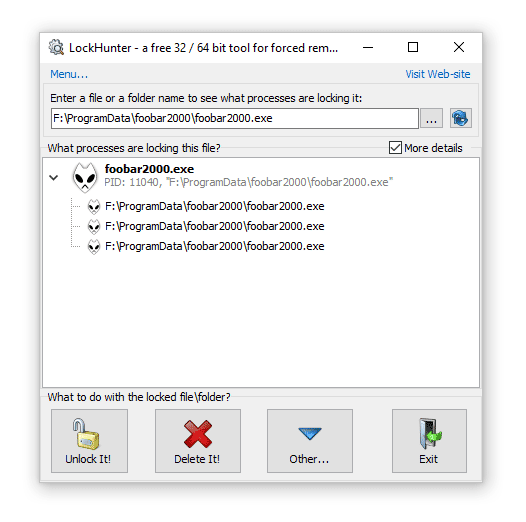
Lockhunter yordamida papkani yoki fayllarni qanday qilib butunlay yo'q qilish
Ushbu usul boshqa tizimlar tomonidan ishg'ol qilingan tizim papkasini yoki faylni o'chiradi. Texnika viruslarni majburiy tarzda yo'q qilishda foydali bo'ladi.
- Asosiy dastur oynasida, majburiy o'chirish uchun papkaning (faylning) o'rnini belgilang. Ro'yxat elementlarni blokirovka qiluvchi jarayonlarni ko'rsatadi.
- UnlockIt tugmasini bosib fayllarni blokirovka qilish jarayonini o'chiring!
- Jildni tanlang va DeleteIt tugmasini bosing! to'liq olib tashlash uchun.
Malwarebytes FileASSASSIN
Veb-sayt: https://www.malwarebytes.com/fileassassin/
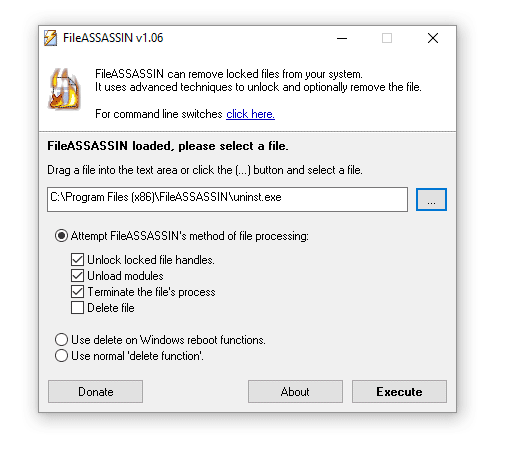
FileASSASSIN - foydali dastur jarayonlarni to'xtatmasdan, standart tarzda silinmaydigan fayllarni o'chirish. Bu dastur sizning foydasiga hal qiladigan xatolar ro'yxati:
- Fayl o'chirilmaydi: kirish rad etildi
- Diskning to'la emasligiga ishonch hosil qiling
- Fayl hozirda ishlatilmoqda
- Faylning manba yoki manzilidan foydalanish mumkin
- Fayl boshqa dastur yoki foydalanuvchi tomonidan ishlatiladi
Sysinternals Jarayon Kuzatuv
Veb-sayt: https://technet.microsoft.com/en-us/sysinternals/processmonitor.aspx
Muallif: Mark Russinovich
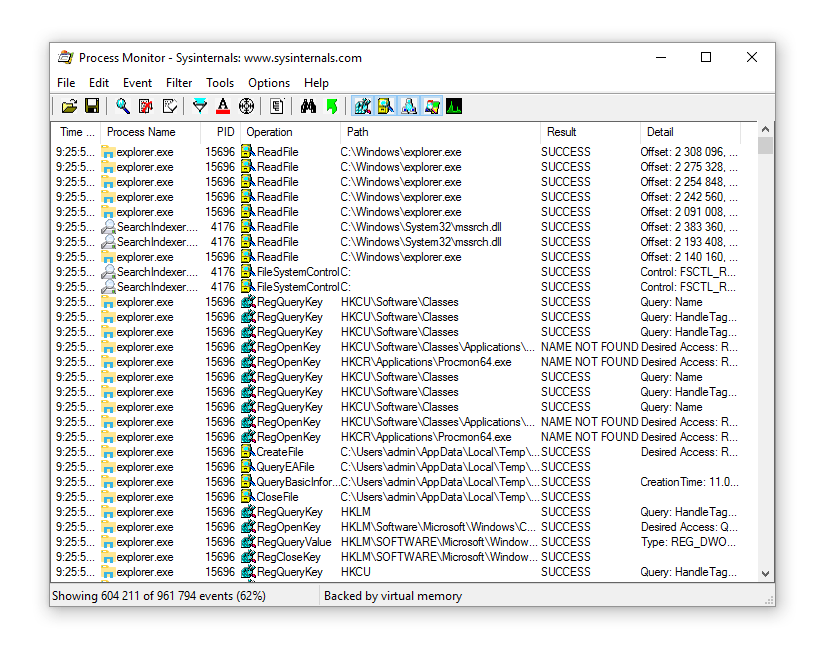
Ko'p jihatdan, bu vosita Windows jarayonlarini chuqur o'rganish uchun mo'ljallangan va u faqat oldinga darajadagi foydalanuvchilar uchun tavsiya etiladi. Biroq, bu professional vazifa menejeri faqat jarayonlarni emas, balki, shuningdek, fayl tizimi va ro'yxatga olish. Fayl silinmasa, Process Monitor bu bog'liqliklarni aniqlashga yordam beradi va tizim faylini yoki papkasini o'chirib tashlaydi.
Qayta tiklanmaydigan fayllarni o'chirish: tez-tez beriladigan savollar
Faylni o'chirib tashlamang windows papkasida. Nima qilish kerak?
Javob bering. Agar ushbu jilddan tizimdagi yo'lni o'chirishni xohlasangiz, u holda iObit Unlocker bilan ishlamaydi. Yuqorida aytib o'tganimdek, dastur Windows tizim fayllarini qanday qilib o'chirib tashlashni bilmaydi - kuchli yadro darajasini himoya qiladi.
USB flesh-diskdan fayllarni o'chirmang. USB flesh-diskida portativ versiyada Unlocker-ni yuklab olishim kerakmi?
Javob bering. Shart emas. Unlockerning standart versiyasi bu maqsadga mos keladi. Siz fayllarni dastur oynasiga sudrab tashlab qo'yishingiz, jarayonlarni tugatishingiz va fayllarni jimgina o'chirishingiz mumkin.
Rasmiy saytdan yuklab olingan Unlocker, lekin dastur ko'rsatmalarda ko'rsatilganidan farq qiladi. Nima qilish kerak, qanday qilib qayta tiklanmagan jildni o'chirib tashlash kerak?
Javob bering. Haqiqatan ham siz boshqa dasturni (dasturchi Emptyloopdan) yuklab olishingiz kerak, garchi ism bir xil bo'lsa. Printsipial jihatdan kichik muammolar mavjud, bu dastur shu kabi funktsiyaga ega. Sizga mos kelmasa, ushbu maqolaning boshida havolani iObit Unlocker-dan yuklab oling.
Ko'p hollarda kompyuterda ishlayotganda papkalarni, hujjatlar va boshqa fayllarni yo'qotishda hech qanday muammo yo'q. Sichqonchaning o'ng tugmasi bosilganda yoki "Chiqindilarni olib tashlash" belgisiga sudrab borish vaqtida menyudan "O'chirish" tugmasi bilan jimgina o'chiriladi.
Biroq, ayrim hollarda dastur va fayllar tizimda chuqur egallangan yoki ularni odatiy usuldan xalos bo'lishiga to'sqinlik qiluvchi cheklovlar mavjud. Shu zahotiyoq, kompyuterdan olib tashlangan dasturni qanday olib tashlash kerak, bu uchun qanday dastur va tizim qobiliyati mavjudligi savol tug'iladi.
Shuni aytib o'tish kerakki, har qanday muammoli fayl va dastur o'chirilishi mumkin. Bitta masala - bu kompyuterni qanchalik mahkam ushlab turgani va butun jarayonni sarflash uchun qancha harakat qilishlari.
Nima uchun fayllar o'chirilmaydi?
Ko'pincha, oxirigacha dasturni yoki faylni o'chirib tashlamaslikning dastlabki sababini aniq bilib ololmaysiz.
Eng ko'p uchraydigan sabablar:
- Fayl ba'zi ilovalar tomonidan ishlatiladi va dastur yopilguncha o'chirilishi mumkin emas
- Dastur yoki fayl xavfsizlik sababli biron-bir xatti-harakatni bajarish uchun virusga qarshi dastur tomonidan bloklandi.
- Fayl boshqa mahalliy kompyuterda ishlatilsa yoki boshlangan bo'lsa, o'chirilmaydi (bir xil cheklashlar birinchi xatboshida bo'lgani kabi qo'llaniladi).
- Fayl tizim tomonidan ishlatilishi va tizim tomonidan ishlatilishi mumkin.
- Cheklovlar tizimning o'ziga kiritilishi mumkin - masalan, qurilmaga yozishni muhofaza qilish.
- Bu erda asosan administrator huquqi yo'q hisob qaydnomasi, olib tashlash uchun talab qilinadi.
Muhim! Windows 7 va Windows 10 boshqaruvchi huquqlari talab fayllar, ilovalar va faoliyati tegishli belgi bilan belgilangan va, o'chirish, bu narsalar ta'siri hech qanday huquqlarini hisobot bo'lganingizda darcha chiqaradi etiladi.

O'zingizni hal qilishning oson yo'li
Har doimgidek, muammo uchun eng mohir echimlar eng oddiydir. Biror narsani olib tashlashda muammo yuzaga kelsa, birinchi ish kompyuterning oddiygina qayta ochilishi.
foydalanish mumkin dasturini yopish, tizim jarayonlari va dasturlar siz ularni ishlatish sonini kamaytirish: u fayllarni olib tashlash mumkin emas nega qayta vaqtida bir necha sabablarni bartaraf.
Windowsda Xavfsiz rejim
Odatiy qayta ishga tushirish yordam bermasa, tizimning xavfsiz rejimida ortiqcha narsani olib tashlashga harakat qilish kerak. Windows 7 da operatsion tizimni yuklash rejimini tanlash optsiyasi kompyuterni ishga tushirganda F8 tugmasini bosgandan so'ng paydo bo'ladi. 10-yilda windows versiyalari ichida xavfsiz rejim tizimga kirish ancha murakkab, ammo odatda hech qanday muammo yo'q.

Bularning barchasi yordam bermasa va doimiy fayllar kompyuterda bo'sh joy qoldirib, uni tark etishni istamasangiz, siz qayta tiklangan fayllarni o'chirib yuboradigan dasturga muhtoj bo'lasiz.
Muhim: Yuqorida aytib o'tilganidek, muammoli fayllar uchun juda ko'p sabablar bor. To'g'ri narsani taxmin qilish har doim ham mumkin emas va u birinchi tashabbusda yo'q bo'lishi mumkin. Siz bir nechta dasturlardan foydalanishingiz mumkin. Bundan tashqari, Windows 10-da dasturlarning ba'zi eski versiyalari to'g'ri ishlamasligi mumkin.
Total Commander
Uning mazmuni Total Commander - Muammo fayllari bilan ishlash uchun dastur emas, fayl menejeri. Biroq, bu dastur har xil interfeysi va oson tinchlik nafaqaga mumkin Total Commander tanlangan fayl yordamida Windows 10. o'sha muammo Windows man ham bo'lsa, shu jumladan operatsion tizim cheklovlarni bir qator olish qobiliyatidir.
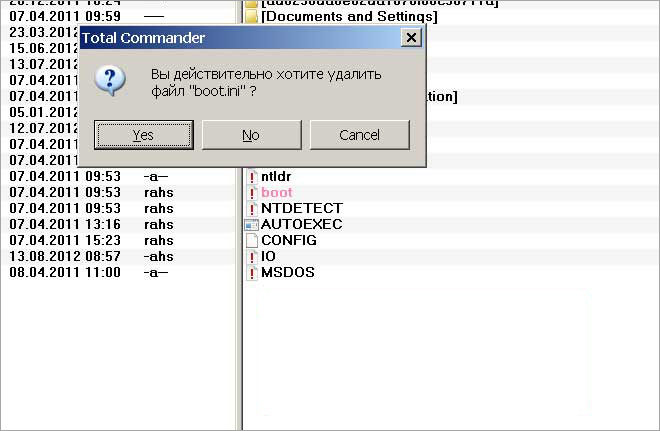
Agar qayta tiklanmaydigan fayllarni o'chirib tashlamoqchi bo'lsangiz, Unlocker deb nomlangan dastur birinchi navbatda keladi. Uni o'rnatganingizdan so'ng, faylni o'ng tugmasini bosganingizda, mos keladigan yorliqli menyuda yangi element paydo bo'ladi.
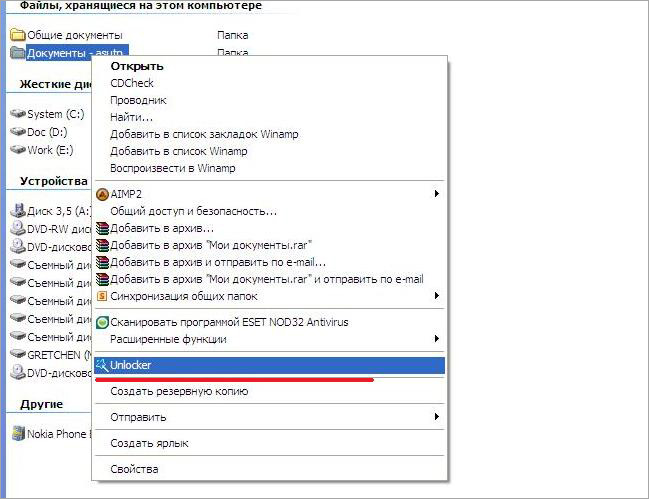
Windows 10 da "Unlocker" ni tanlagandan so'ng, jarayonlarning ro'yxati mavjud oyna paydo bo'ladi. Ular hozircha ma'lum bir faylni ishlatib, o'chirilishiga yo'l qo'ymaslik jarayonlari.
Ikkita echim bor:
Jarayonni to'liq yakunlab, chop etilgan fayl bilan har qanday xatti-harakatlar qilish imkoniyatini qo'lga kiriting.
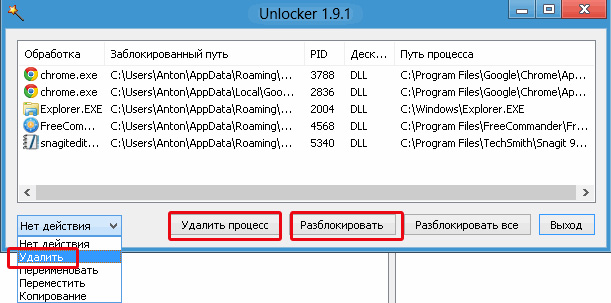
Jarayonni olib tashlash, uni bajariladigan dasturga cheklovlar qo'yishga ruxsat bermaslik. Ushbu parametr afzal, garchi ba'zi hollarda ishlatilayotgan faylni o'chirib tashlash jarayoni va uning yopilishiga olib keladi.
FileASSASIN
Faylni o'chirib tashlash uchun qanday dastur ishlatilishi kerak bo'lsa, ro'yxatdagi keyingi dastur FileASSASINga aylanishi kerak.
Dastur, shuningdek, o'rnatishdan so'ng Explorer menyusiga o'rnatiladi va har qanday jarayonlar yoki ilovalar tomonidan ishlatiladigan papkalarni va fayllarni o'chirish imkonini beradi.
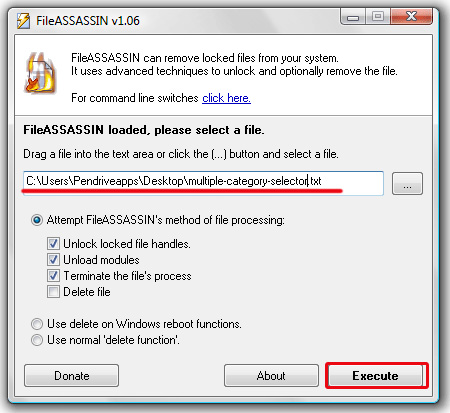
Tizim jarayonlari va foydalanuvchi ilovalari uchun cheklovlar uchun ham ishlaydi.
LockHunter
LockHunter deyarli barcha foydalanuvchilar uchun mos fayllarni o'chirish uchun ajoyib imkoniyat. Boshqa dasturlarda bo'lgani kabi, LockHunter tomonidan o'chirilgan fayl hech qachon yana bezovta bo'lmaydi.
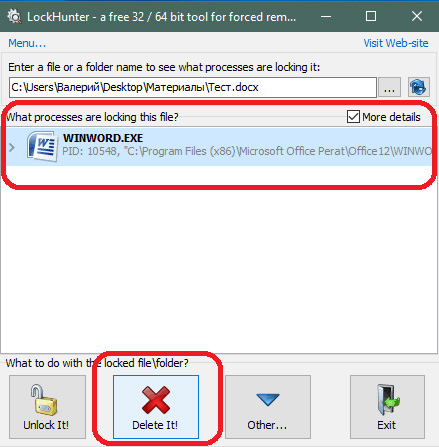
Lekin ayni paytda dasturda tizimni himoyalashga ega bo'lgan, ya'ni echimlarni izlashda echilgan dasturni qanday o'chirish kerak bo'lsa, foydalanuvchi kerakli ma'lumotlarni o'chira olmaydi. Windows fayllari va shuning uchun uning ishiga zarar etkazadi.
IObit Unlocker
Agar siz o'chirishga urinayotganingizda, cheklovlar mavjud bo'lgan oyna ochilib qolsa: fayl band, ishlatilgan, boshqa hech narsa emasmi? IObit Unlocker jimgina cheklovlarni bekor qiladi va faylni tizimdan o'chiradi.
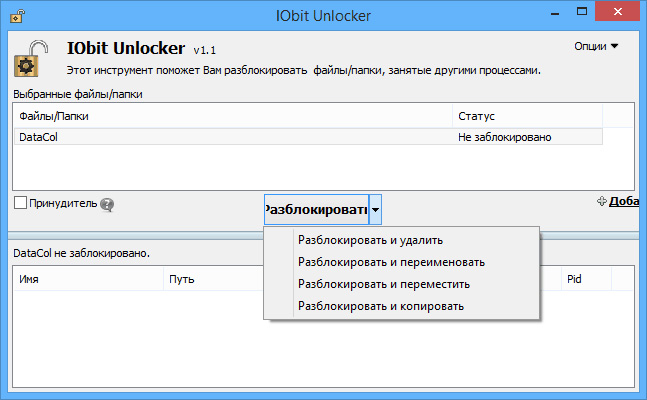
Maqolada muhokama qilingan barcha dasturlar bloklangan fayllarni, dasturlarni va ularning qismlarini yo'q qilish uchun o'z funktsiyalari va funksiyalariga ega. Shaxsan, bu maqsad uchun unlocker dasturidan foydalanaman.
Va qayta tiklangan fayllarni qanday qilib o'chirib tashlaysiz? Javoblaringizda javoblaringizni kutaman.
Unlocker dasturi qayta tiklanmaydigan fayl va papkalarni olib tashlaydi, o'zgartiradi, fayllarni ko'chiradi, tizimdagi jarayonlarni tugatadi. Kompyuteringizni ishlatganda biz odatda fayllar va papkalarni ko'chirish, nomini o'zgartirish va o'chirish kabi operatsiyalarni bajarishimiz kerak.
Operatsiya xonasida ishlayotganda windows tizimi, ochiq papkalarni va fayllarni har doim ish paytida ushbu tizim jarayonidan foydalanadi. Agar siz bunday fayl yoki papka bilan harakatni amalga oshirish uchun harakat qilmoqchi bo'lsangiz: o'chirish, qayta nomlash, ko'chirish, keyin operatsion tizim Windows bu amalni bajarishga ruxsat bermaydi.
Ishlayotgan fayl yoki kerakli papkada kerakli harakatlar bajarilishini ta'minlash uchun faylni yoki jildni yopish kerak. Operatsion tizimda yuzaga keladigan tizim jarayonida kerakli amalni bajarolmaysiz, shuning uchun papka yoki fayl yopilishi kerak va tizim jarayoni tugatilishi kerak.
Juda tez-tez siz xohlagan ishni fayl yoki papkada bajarishingizga to'sqinlik qiladigan narsa aniq emas. Xabarlar aloqa qutilari Operatsion tizim har doim muayyan ishni bajarishning mumkin emasligi sabablari to'g'risida to'liq ma'lumot bermaydi.
Agar faylni o'chirish uchun harakat bo'lsa, masalan, xabar, bir dialog oynasi ko'rasiz: boshqa dastur yoki foydalanuvchi tomonidan "foydalanishda allaqachon Fayl", tajribasiz foydalanuvchi fayl haqida kerakli amalni bajarish oldini qaysi dastur aniqlash qiyin bo'ladi.
Vazifa menejerida jarayonni qanday bajarish kerak
Fayllar yoki papkalar bilan ishlashda kerakli harakatlaringizni bajarishingizga to'sqinlik qiladigan jarayonlarni tugatish uchun "Task menejeri" dan foydalanishingiz mumkin.
"Vazifalar menejeri" oynasida, "Ilovalar" ilovasida fayl yoki papkani tanlagandan so'ng, "Vazifani o'chirish" tugmasini bosishingiz kerak. Ushbu amaldan so'ng papka yoki fayl yopiladi.
To'g'ri, bunday harakatlar har doim ijobiy natija keltirib chiqarmaydi. Jildning yoki dasturning ishlashi davom etar ekan, ko'pincha foydalanuvchi harakatlariga hech qanday munosabat bildirmaydi.
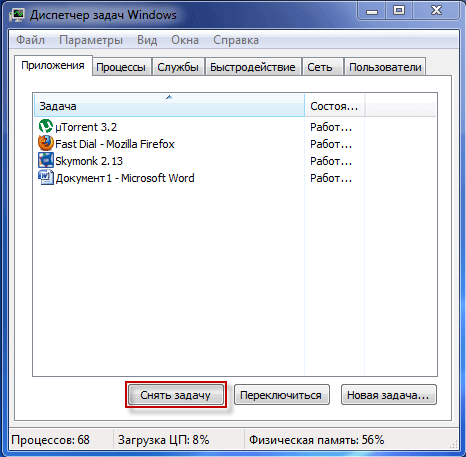
muammo bekor qilinmagan va blokirovka qilish jarayoni yakunlandi bo'lsa, keyin ehtiyoj, tab "fanidan" borib jarayonini tanlang va so'ngra bosing "End jarayoni."
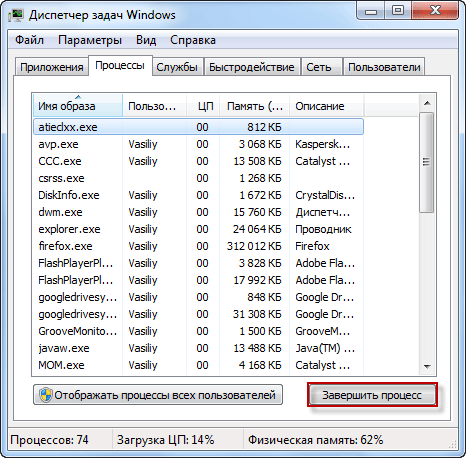
E'tibor bering! tab "fanidan" yilda ehtiyot bo'lish kerak, va siz yakunlandi kerak jarayonining ma'lum nomi uchun bilmayman bo'lsa, keyin bu yorliqda har qanday chora ko'rishni yaxshi emas bo'ladi.
Bundan tashqari, qanday jarayonlar bajarilishi kerakligi doimo aniq emas. Shuning uchun, foydalanuvchi har doim tushunish emas, shuning uchun har doim, fayl yoki papkani qulfini ochish uchun tashqariga o'girib emas "Vazifa menejeri" foydalanganda aynan nima jarayoni blokli Bu faylga harakatlari.
Bu holatdan chiqish yo'li, masalan, Unlocker dasturi kabi maxsus dasturdan foydalanishdir.
Bepul dastur Unlocker har qanday tizim jarayonida bloklangan fayllar va papkalar bilan ishlash uchun mo'ljallangan. Unlocker dasturi siz bilan muayyan harakatlar qilayotganda faylni yoki jildni bloklaydigan jarayonlarni yopib qo'yishga imkon beradi: ko'chirish, o'chirish yoki nomini o'zgartirish.
Unlocker jarayonlarni tugatadi, DLL o'chiradi, ishlashni qo'llab-quvvatlaydi buyruq satri, qurilgan kontekst menyusi Supero'tkazuvchi.
Unlocker dasturi dasturning rasmiy veb-saytidan yuklab olinishi mumkin.
unlockerni yuklab olish
Dastur hajmi kichik va rus tilini qo'llab-quvvatlaydi.
Rasmiy veb-sayti Unlocker dasturi kompyuteringizga yuklab olish uchun taklif etadi, Windows operatsion tizimi uchun dasturi turli versiyalari: Unlocker x32 bit va x64 bit Unlocker, shuningdek dasturi ko'chma (portativ) versiyasi: Portable Unlocker. Unlocker portativ (portativ) versiyasi kompyuterda o'rnatilmasdan ishlaydi.
Dasturni tushirganingizdan so'ng, dasturni foydalanuvchining kompyuteriga o'rnatish kerak bo'ladi.
Unlocker'dan qanday foydalanish kerak
Ushbu misolda kompyuterim ish stolida joylashgan "Yangi papka (2)" nomli jildni o'chirishni xohlayman. Ushbu papkada "FB2" formatida elektron kitob mavjud, bu erda CoolReader dasturi orqali ochiladi.
Ushbu jildni o'chirib tashlamoqchi bo'lganimdan so'ng, dialog oynasidagi operatsion tizim papkani allaqachon ishlatilayotganligini va uni yopish kerakligini aytadi. Keyin, ushbu oynani yoping.

Shundan so'ng, sichqonchaning o'ng tugmasi bilan o'chirishni xohlagan papkani bosishingiz kerak va kontekst menyusida "Unlocker" elementini tanlang.
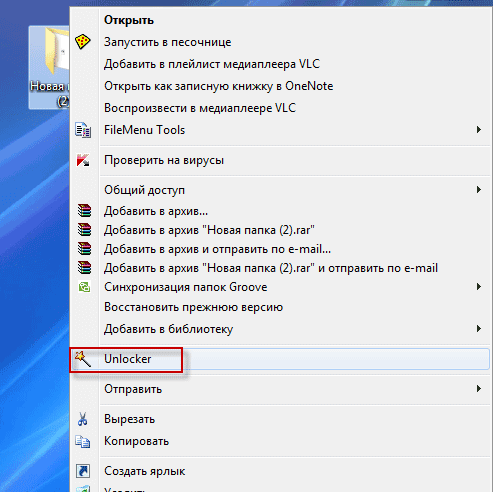
Ishlayotgan tizim jarayonlarini aks ettiruvchi Unlocker dastur oynasi ochiladi. Ushbu oynada, siz tugmasini "Unlock" tugmasini bosing kerak yoki (ikki jarayonlar bir vaqtning o'zida papka ishlaymiz, beri, keyin shu tugmani bosing kerak) "Barcha Unlock".
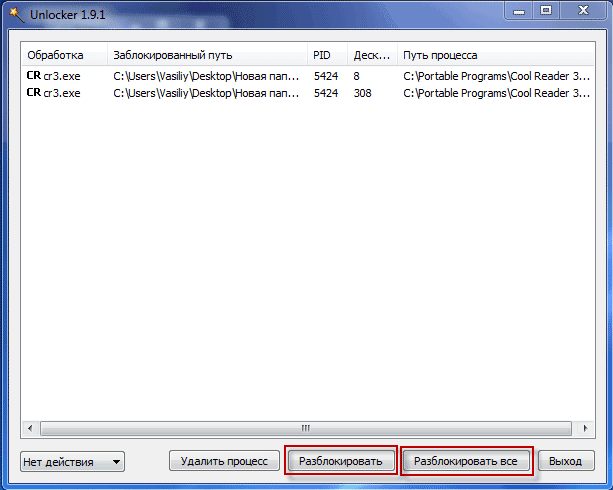
Shundan so'ng, "Yangi papka (2)" papkani "Qayta ishlab chiqarish binosida" "Stol" dan olib tashlandi.
Kontekst menyusidan boshlab, o'ng sichqoncha tugmasidan foydalanib, Unlocker dasturi, ba'zida dastur oynasining bunday variantini ochish mumkin.

Ushbu oynada ob'ekt bilan ishlashni xohlagan ishni tanlashingiz kerak bo'ladi - "Yo'q", "O'chirish", "Nomni o'zgartirish", "Ko'chirish".
Bunday holda, "O'chirish" -ni tanlang, so'ngra "OK" tugmasini bosing.

Shundan so'ng, "Finish" oynasi ochiladi, "Ob'ektni o'chirib tashlash" xabari bor.
Unlocker-dan foydalanib, "Yangi papka (2) papkani kompyuterdan o'chirib tashlandi.
Qayta tiklanmagan fayllarni o'chirish dasturi sifatida, shuningdek, bunday funktsiyaga ega bo'lgan dasturni o'chirish dasturidan ham foydalanishingiz mumkin.
Xulosa
Unlocker Windows operatsion tizimidagi deyarli barcha jarayonlarni boshqaradi. Uning yordami bilan siz kompyuterdagi ishlarni bajarish uchun zarur bo'lgan bunday harakatlarini amalga oshirishingiz mumkin: agar operatsion tizim ushbu operatsiyalarning bajarilishini bloklasa, o'chirilmaydigan fayllarni ko'chirish, nomini o'zgartirish, o'chirish.
Salom. Ba'zida ba'zi bir fayllarni / papkalarni o'chirib tashlashingiz kerak bo'lgan vaziyatga duch kelaman, lekin ular nima uchun biror axlatga o'tishni xohlamaydilar. Bunday holda, dastur fayllar va papkalarni o'chirishga majbur qiladi. Bugun men ushbu muammoni hal qiladigan beshta eng yaxshi dastur haqida gapirib beraman.
Diskdan keraksiz elementlarni yo'q qilish uchun biron-bir qulfni chetlab o'tish uchun avval IObit kompaniyasidan asbobni sinashni tavsiya etaman. Bu bolalar juda yaxshi dasturiy ta'minot haqida ko'p narsa bilishadi. Kamida optimallashchisini yoki haydovchilar uchun yangilanish dasturini olib boring.
Operatsion tamoyillari juda oddiy. Asosiy oynada "Qo'shish" havolasini bosing, o'chiriladigan ob'ektga yo'lni belgilang. Keyin qulfni ochish opsiyasini tanlang va shu bilan! Va boshqa narsalarni qilishingiz mumkin: faqat sichqoncha bilan "yaramaydigan" komponentni tanlang va "Unlocker" elementi paydo bo'lgan kontekst menyusiga qo'ng'iroq qiling.
Shuni ta'kidlash kerak ushbu dastur ushbu fayllar uchun hatto biror imkoniyat qoldirmasa, uni olib tashlash jarayonida ushbu elementni tizim tomonidan ishlatilishi haqida xabar paydo bo'ladi. Interfeys rus tilida bo'lib, dastlabki ishga tushirilgandan so'ng mutlaqo yangi boshlanuvchilar uchun juda muhim ahamiyatga ega.
Unlocker
Ishonchim komilki, ko'pchilik bu dasturni o'chirmasdan o'chirib tashlash uchun biladi. Uning "tashrifnomasi" - sehrli tayoqning rasmini ko'rsatuvchi belgi.

Bu barcha analoglarning eng oddiy versiyasi. Keraksiz muammolar yo'q. Dastur oynasiga ortiqcha "axlat" qo'shish kerak, va u erda xohlagan narsani qilish kerak.
Sizga ruxsat beradi:
- Nomni o'zgartirish, bloklangan narsalarni o'chirish yoki ko'chirish;
- Muammoni o'ng bosish menyusi orqali tezlik bilan hal qiling;
- Bloklash jarayonlarini to'xtatish;
- Vaqtinchalik fayllarni yo'q qiling.
LockHunter
Muayyan fayllar bilan xayrlashib turishni istaysizmi, lekin ular sizga javob bermaydilarmi? Shunday qilib, "ovchi" dan yordam so'rash vaqti keldi. U faqat qulfni olib tashlamaydi, balki u bu elementni ishlatishini ham ko'rsatadi. Ehtimol, bu virusmi? Bunday holda siz diskdan darhol olib tashlashingiz va zararli skriptlarni yuklashingiz mumkin:

Ushbu element sizning ishchi hamkasbingiz tomonidan masofadan foydalanishi mumkin. Siz uni yo'q qilishingizga hojat yo'q. Foydali dastur oynasida rasmni aniqlab beruvchi va sizni hayratda qoldiradigan bunday ma'lumotlarni ko'rishingiz mumkin.
Shuni eslatib o'tamanki, ushbu echim butunlay ozoddir.
ITni o'chirish
Biz o'ylaymiz eng yaxshi dasturlar fayllarni o'chirish. O'z navbatida EMCO'dan juda qiziqarli dastur. DLL-larni qidirishni bartaraf etishga imkon bermaydigan jarayonlar tizimni chuqur tekshirishi mumkin keraksiz qismlarga diskdan.
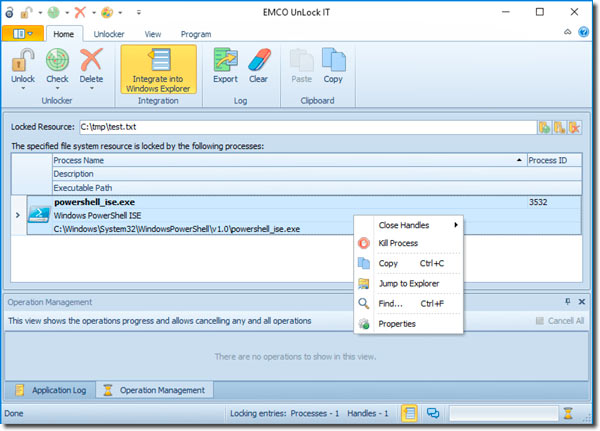
Shuni eslatib o'tishni istardimki, men shunga o'xshash yordamchi vazifalar bilan shug'ullana olmas edim. Avval blokirovka qilish jarayonlari zanjirini aniqlash uchun kimdir to'xtatilishi mumkin bo'lgan va qaysi biri qoldirilishi kerakligini tanlashingiz mumkin.
Yuqorida muhokama qilingan dasturlarda bo'lgani kabi, integratsiya bilan windows Explorer kontekst menyusi orqali tez kirish uchun.
FileASSASSIN
Agar "dushmanlar" ga hech qanday imkoniyat qoldirmasdan qayta tiklanmaydigan fayllarni olib tashlash uchun dasturni yuklab olishni xohlasangiz, men ushbu dasturni taklif qilaman.
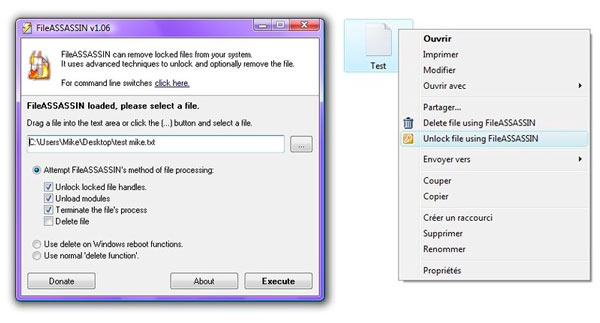 Ishlab chiquvchi mashhur antispyware dasturi bilan mashhur Malwarebytes kompaniyasi. Va bu juda ko'p narsa.
Ishlab chiquvchi mashhur antispyware dasturi bilan mashhur Malwarebytes kompaniyasi. Va bu juda ko'p narsa.
Dasturni qo'llash jarayoni deyarli analoglar bilan bir xil. Siz faylni yuklayotgan (tugma ...) orqali o'chirilmaydigan elementni qo'shishingiz yoki uni dasturiy ta'minot oynasiga osib qo'yishingiz mumkin.
Assassin kompyuterni keyingi qayta ishga tushirgunga qadar "yo'q qilish" amaliyotini kechiktirishi mumkin. Bu "axlat" ishlaydigan tizimdan bartaraf etilmaganda, ayniqsa murakkab muammolarni hal qilish uchun kerak. Bundan tashqari, optimallash parallel ravishda amalga oshiriladi disk maydoni, vaqtinchalik fayllar o'chiriladi.
Sizga tavsiya etilgan echimlardan birini tanlab, uni o'rnatishingizni maslahat beraman, shuning uchun u har doim yonida bo'ladi.
Hurmat bilan, Viktor!






